【GIMP图案填充教程】:创意自定义图案与填充技巧揭秘
发布时间: 2024-09-30 02:02:00 阅读量: 76 订阅数: 34 

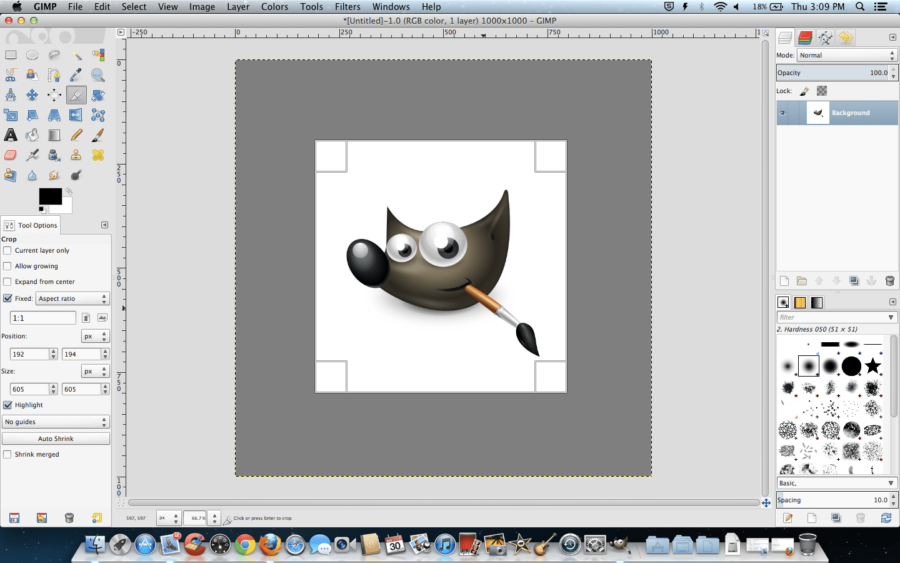
# 1. GIMP图案填充的基础概念和原理
GIMP,作为一款免费开源的图像处理软件,提供了强大的图案填充功能,它允许用户将重复的图案应用到图像的特定区域,以创建独特的设计效果。图案填充的基础概念是将一个选定的图案重复排列以填满一个指定的区域,而原理则是基于图案单元格的重复复制。图案填充不仅限于简单的颜色或纹理,还可以是复杂的图像片段,通过适当的调整和优化,可以使得填充效果看起来更加自然和专业。在深入学习GIMP的图案填充技巧之前,了解这些基础概念和原理至关重要。
# 2. GIMP图案填充的准备工作
## 2.1 GIMP的基本操作和界面介绍
### 2.1.1 GIMP的界面布局和工具箱
GIMP(GNU Image Manipulation Program)是一款功能强大的开源图像编辑软件。打开GIMP后,你会看到其主界面被分为多个区域,每个区域都有特定的功能。界面布局主要包含以下几个部分:
- **菜单栏**:位于窗口的最上方,提供各种编辑、图层、选择、视图和帮助等操作的选项。
- **工具箱**:默认位于窗口的左侧,包含了各种工具,如选择工具、画笔、克隆工具、油漆桶、文字工具等。
- **画布窗口**:中间是用于显示和编辑图像的主要区域。
- **图层、通道和路径对话框**:通常位于窗口的右侧,可以在这里管理图层、通道和路径等。
- **状态栏**:位于窗口底部,显示当前工具和操作的状态信息。
GIMP的工具箱是进行图案填充前的必要准备。熟练使用工具箱中的工具,可以帮助我们更快地定位和编辑特定的图案区域。例如,使用“选择工具”可以精确选择区域,而“油漆桶工具”则可以快速填充选择区域。
### 2.1.2 GIMP的操作流程和快捷键使用
熟悉GIMP的操作流程和快捷键对于提高工作效率至关重要。一个典型的GIMP操作流程可能包括:
1. 打开或创建一个新图像。
2. 使用“选择工具”划定需要填充的区域。
3. 在“工具箱”中选择“油漆桶工具”进行图案填充。
4. 调整填充效果,使用图层、选择和编辑选项进行调整。
5. 最后保存图像。
为了加快这个过程,GIMP提供了许多快捷键,例如:
- **Ctrl + N**:新建图像。
- **Ctrl + O**:打开现有图像。
- **Ctrl + S**:保存图像。
- **Ctrl + Z**:撤销操作。
- **Ctrl + Shift + Z**:重做操作。
掌握这些快捷键可以在不离开键盘的情况下完成大部分工作,大大提高了编辑效率。
## 2.2 GIMP图案填充的素材准备
### 2.2.1 素材的获取和导入
在开始图案填充之前,我们需要准备一些填充素材。素材可以是现成的图片文件,也可以是自定义设计的图案。获取素材的途径有多种:
- 使用自己的照片或创作的图形。
- 在线搜索免费或商业素材。
- 使用GIMP自带的图案库。
- 利用其他图像处理软件创作图案。
素材获取后,需要导入到GIMP中。可以通过“文件”菜单中的“打开”选项或“打开作为图层”来导入图片素材,还可以通过拖放的方式将文件拖到GIMP的画布上。
### 2.2.2 素材的编辑和优化
导入素材后,为了更好地应用于图案填充,通常需要对其进行编辑和优化。GIMP提供了丰富的编辑工具,可以进行以下操作:
- **调整大小**:选择“图像”菜单下的“缩放图像”选项来调整素材的尺寸。
- **裁剪**:使用“选择工具”划定需要保留的区域,然后选择“图层”菜单下的“裁剪到选区”来去除多余部分。
- **颜色调整**:使用“颜色”菜单下的各种调整选项(如色阶、曲线、色彩平衡等)来优化素材的颜色。
- **去除背景**:使用“选择工具”或“路径工具”选择背景,然后通过“图层”菜单中的“透明”功能来去除背景。
通过这些编辑步骤,素材被优化之后,就更适合用于图案填充了。
接下来,我们将深入探讨GIMP图案填充的技巧详解,以及它的高级应用和创新方法。这将帮助我们更好地掌握GIMP,并在设计和艺术创作中发挥更大的作用。
# 3. GIMP图案填充技巧详解
## 3.1 GIMP图案填充的原理和方法
### 3.1.1 图案填充的基本原理
图案填充是GIMP中一种非常实用的功能,它允许用户将一个图案或图像重复平铺在选区或图层上。基本原理是从一个指定的图案源创建一个平铺的纹理,并允许用户控制图案的方向、间距、对齐方式等属性。在图形设计中,这种技术能够为作品增添独特的视觉效果。
为了实现这一效果,GIMP通过算法读取源图案,并在选区边界处自动衔接平铺。平铺图案可以是简单的颜色渐变,也可以是复杂的图像。在操作时,GIMP将源图案视为一个周期性的纹理,因此,在边缘部分的衔接特别重要,需要确保视觉上的连贯性。
### 3.1.2 图案填充的操作步骤
开始图案填充之前,首先需要在GIMP中打开你的图片文件,并选择需要填充的区域。下面是一步一步的详细操作:
1. 打开GIMP,载入你的图片。
2. 使用矩形选择工具、椭圆选择工具或套索工具等选择工具选择目标区域。
3. 在菜单栏中选择`编辑` > `填充选区`。
4. 在填充类型选择中,选择`图案`。
5. 从图案列表中选择一个预设图案,或点击`新建`以创建新的图案填充。
6. 调整图案的属性,如图案的对齐方式、间隔、边角处理等。
7. 确认填充操作,完成图案填充。
## 3.2 GIMP图案填充的高级应用
### 3.2.1 图案填充的混合模式和调整层
图案填充的高级应用可以让设计者有更多的创作自由。在GIMP中,你可以通过混合模式和调整层来增强图案填充的效果,使其更符合设计需求。混合模式决定图案填充层与下面图层的像素如何相互影响,提供了许多不同视觉效果的选项,如“叠加”、“正片叠底”、“强光”等。
调整层允许用户在图案填充后,为特定区域添加色彩和亮度调整,而不直接影响原始图像数据。这对于非破坏性编辑非常重要,允许设计者自由修改而不损失原始质量。
### 3.2.2 图案填充的变形和扭曲
高级应用还涉及图案填充的变形和扭曲。GIMP提供了强大的工具来改变图案填充的形状和方向。通过“变换”菜单,设计者可以旋转、缩放、剪切和平移图案,或者使用“自由变形”工具来创建更复杂的变形效果。
此外,还可以使用“滤镜”菜单下的“扭曲”子菜单中的各种扭曲效果,如波浪、旋涡、海洋波浪等,这些工具可以创建动态和有趣的视觉效果。例如,应用“波浪”滤镜后,可以通过调整波浪参数来获得具有动态波动感的填充图案。
# 4. GIMP图案填充实践应用
## 4.1 GIMP图案填充在图形设计中的应用
### 4.1.1 图案填充在字体设计中的应用
图案填充在字体设计中是创造视觉冲击力和艺术效果的绝佳方式。通过将图案填充到文字中,设计师可以创作出具有个性化风格的字体效果。在GIMP中实现这一点相对简单,但重要的是选择合适的图案和字体大小,以确保图案的细节不会因为尺寸变化而丢失。
**操作步骤:**
1. 首先,在GIMP中打开一个新项目,并选择“文件”菜单下的“新建”选项创建一个新的空白图层。
2. 接着,选择“文字工具”在画布上输入你想要填充图案的文本。
3. 在“图层”菜单下,找到“图层样式”选项,并选择“图案填充”。
4. 在弹出的对话框中,你可以选择一个现有的图案或从外部导入一个图案。根据字体大小调整图案的缩放比例。
5. 应用后,你可能需要调整图案填充的透明度、混合模式等属性,以获得最佳视觉效果。
在这一过程中,图案填充的比例和字体的布局设计是关键,图案的选择需要和字体的风格协调一致。此外,应用图案填充时,考虑到文字的可读性,避免图案过于复杂或颜色对比度太低。
### 4.1.2 图案填充在图像处理中的应用
图案填充技术在图像处理中同样非常实用,它可以用来改变图像表面的质感,或是创建特定的视觉效果。举例来说,通过将一种纹理图案填充到某个区域中,可以使得该区域看起来像是由不同的材料构成。
**操作步骤:**
1. 打开GIMP,并导入你想要处理的图像文件。
2. 使用“选择工具”选择图像中你想要进行图案填充的区域。
3. 然后,进入“图层”菜单并选择“图层样式”中的“图案填充”选项。
4. 在打开的对话框中,你可以选择一个预设的图案或者导入一个新的图案。根据你的需求调整图案的样式,比如缩放比例、角度等。
5. 填充完成后,可能需要对图案层的透明度和混合模式进行微调,以便更好地融入整体图像。
在图像处理中应用图案填充时,特别注意选择与背景和主题相协调的图案。图案的重复性需要考虑是否与图像的整体效果相匹配。使用图案填充时,可以利用GIMP的多种混合模式和图层样式选项,来创造出更为复杂和丰富的视觉效果。
## 4.2 GIMP图案填充在网页设计中的应用
### 4.2.1 图案填充在按钮和图标设计中的应用
在网页设计中,按钮和图标是实现交互的关键元素。使用图案填充可以使得这些元素更具有吸引力,并且更加个性化。在GIMP中,设计师可以利用图案填充快速创建出别具一格的按钮和图标设计。
**操作步骤:**
1. 打开GIMP,并创建一个新文件,这将是你的按钮或图标的背景图层。
2. 使用工具箱中的“矩形选择工具”绘制出按钮或图标的形状,并创建一个新的图层。
3. 选择“图层”菜单下的“图层样式”,然后选择“图案填充”。
4. 在弹出的对话框中,挑选一个合适的图案,并根据需要调整图案的大小和角度。
5. 通过调整图层的透明度和混合模式来确保图案填充不会影响文字或图标的内容。
图案填充不仅仅适用于填充整个按钮或图标,也可以用于创建边缘装饰或细节纹理。在选择图案时,要考虑图案的重复性和辨识度,以确保图案在不同尺寸下都保持清晰可见
0
0





